WPS Excel顯示網格線的方法
時間:2023-09-04 09:14:51作者:極光下載站人氣:130
我們在進行wps辦公軟件的時候,會需要使用到里面的excel表格工具,你可以在表格中編輯出自己需要的數據內容,之后對需要的數據進行統計和修改操作,一般我們在編輯表格的時候,都是有網格線顯示出來的,這樣可以幫助大家更好的進行編輯需要的內容,但是有小伙伴發現打開表格網格線沒有顯示出來,這可能是由于自己不小心將網格線功能關閉了,對此我們需要進入到視圖工具欄中將網格線啟用即可,下方是關于如何使用WPS Excel顯示網格線的具體操作方法,如果你需要的情況下可以看看方法教程,希望對大家有所幫助。
方法步驟
1.當你將表格打開之后,如果你的表格頁面是空白的,沒有單元格顯示出來,那么說明網格線沒有顯示出來。
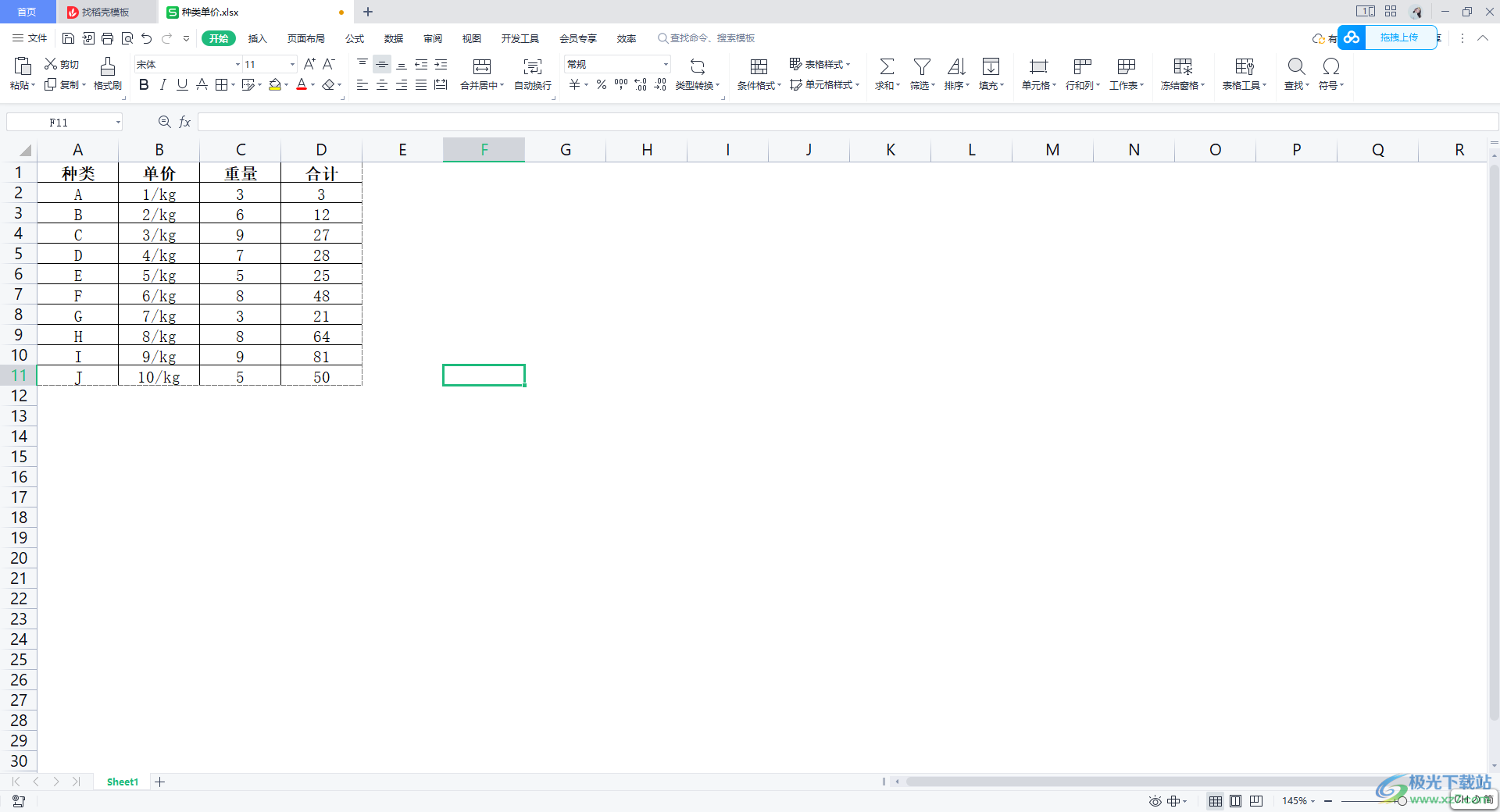
2.那么你可以將鼠標移動到菜單欄中的【視圖】選項的位置,將視圖選項點擊打開,工具欄相關選項顯示出來。
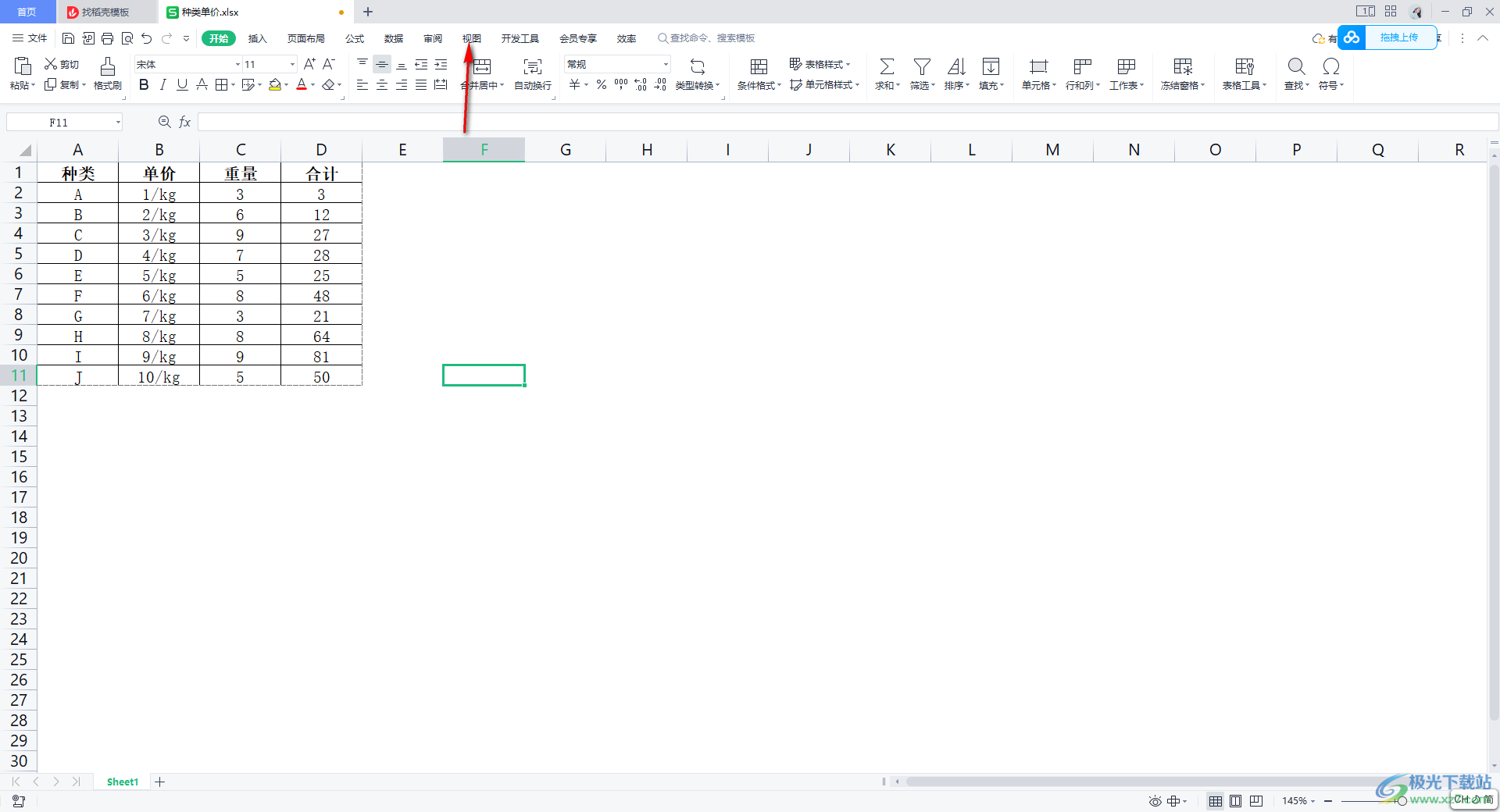
3.之后,你可以看到在打開的工具欄中,找到【顯示網格線】,當前的【顯示網格線】是沒有被勾選的。
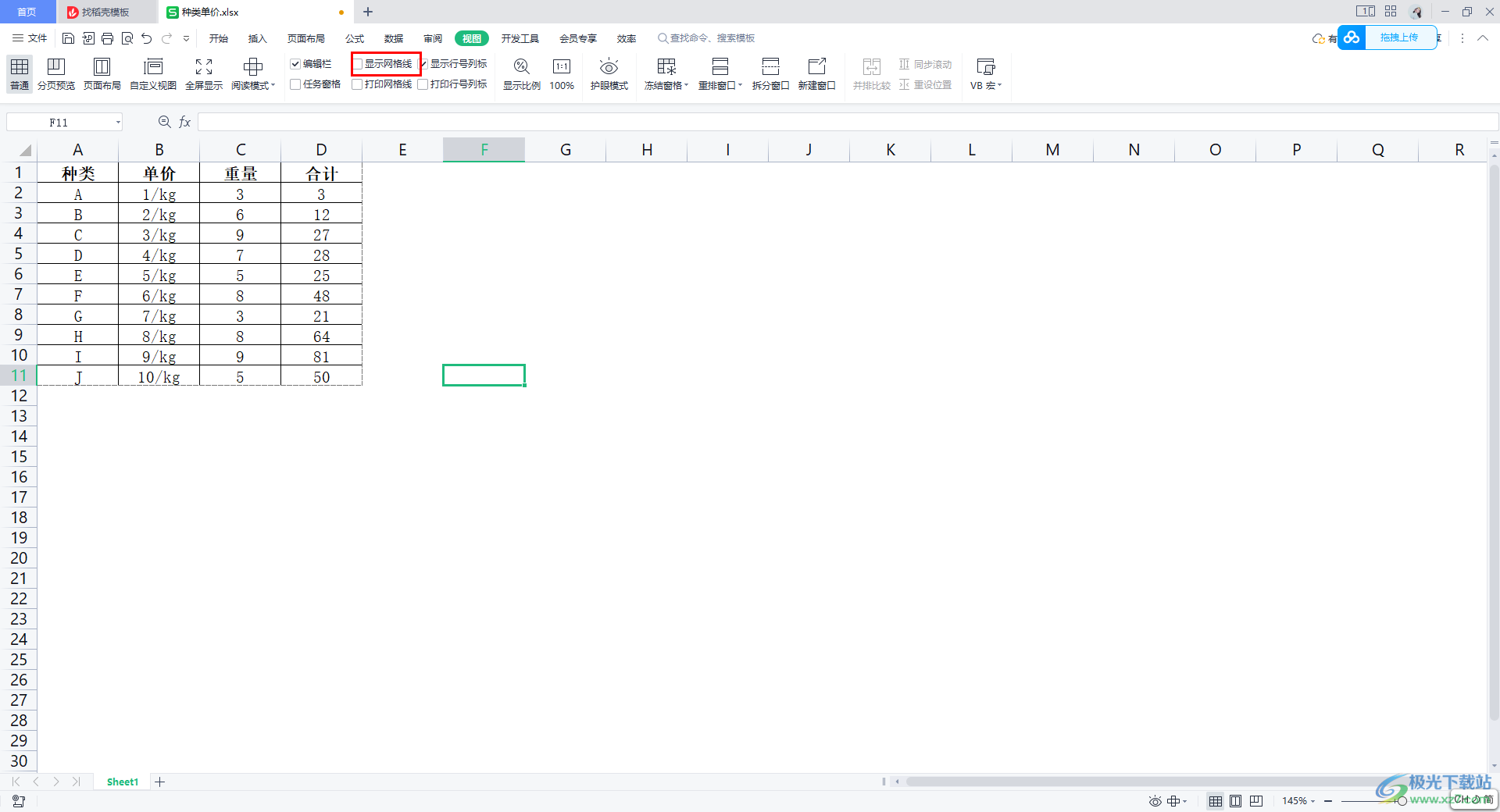
4.你可以用鼠標左鍵將網格線用鼠標左鍵點擊一下勾選上,那么我們表格頁面中隱藏起來的單元格就全部顯示出來了,如圖所示。
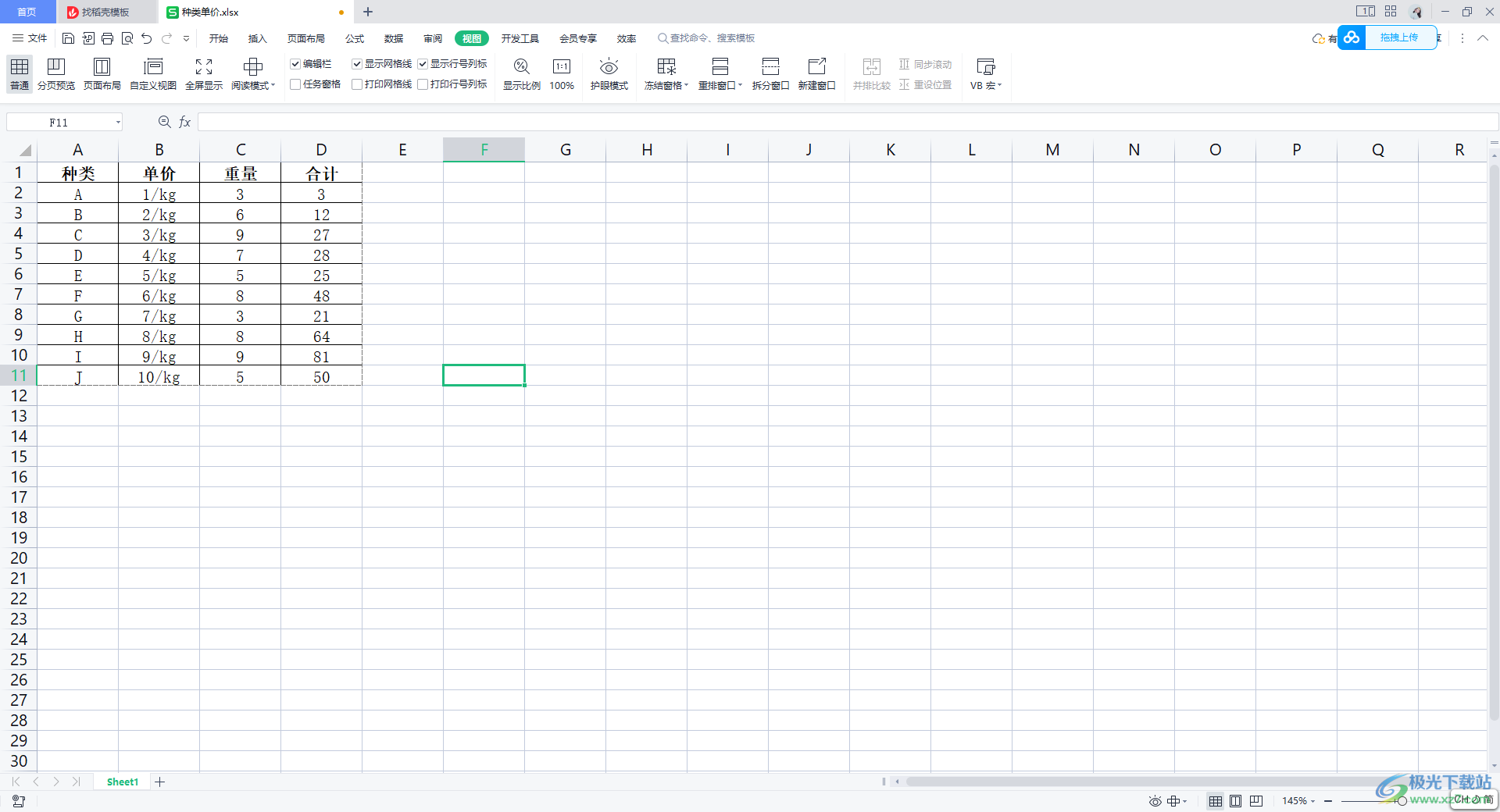
5.那么當表格單元格正常顯示了,那么就可以根據自己的需求進行相應的編輯操作了,你可以為表格中的內容進行插入圖表或者圖片等。
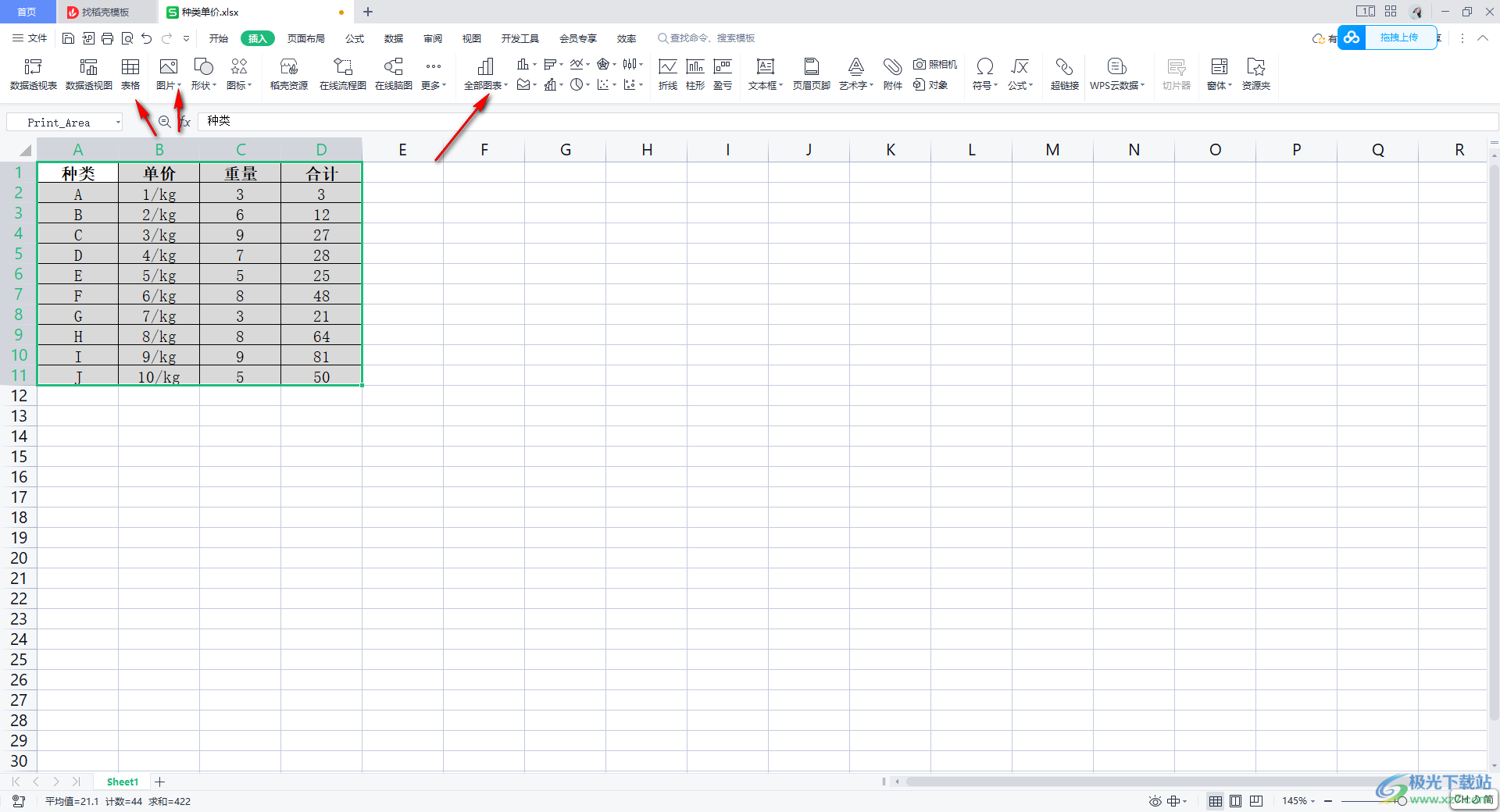
以上就是關于如何使用WPS Excel顯示網格線的具體操作方法,大家喜歡使用WPS進行Excel表格的編輯操作,當你發現網格線沒有顯示出來的時候,那么就可以進入到視圖功能下將顯示網格線勾選上即可顯示,感興趣的話可以操作試試。

大小:240.07 MB版本:v12.1.0.18608環境:WinAll
- 進入下載
相關推薦
相關下載
熱門閱覽
- 1百度網盤分享密碼暴力破解方法,怎么破解百度網盤加密鏈接
- 2keyshot6破解安裝步驟-keyshot6破解安裝教程
- 3apktool手機版使用教程-apktool使用方法
- 4mac版steam怎么設置中文 steam mac版設置中文教程
- 5抖音推薦怎么設置頁面?抖音推薦界面重新設置教程
- 6電腦怎么開啟VT 如何開啟VT的詳細教程!
- 7掌上英雄聯盟怎么注銷賬號?掌上英雄聯盟怎么退出登錄
- 8rar文件怎么打開?如何打開rar格式文件
- 9掌上wegame怎么查別人戰績?掌上wegame怎么看別人英雄聯盟戰績
- 10qq郵箱格式怎么寫?qq郵箱格式是什么樣的以及注冊英文郵箱的方法
- 11怎么安裝會聲會影x7?會聲會影x7安裝教程
- 12Word文檔中輕松實現兩行對齊?word文檔兩行文字怎么對齊?
網友評論